- נגן המדיה VLC הוא נגן המדיה בין הפלטפורמות החינמי הטוב ביותר בקוד פתוח; עדיין, יש לו באגים ובעיות קלים.
- נתוני מטמון פגומים אחראים בעיקר לנגן המדיה של VLC שלא עובד על Windows 11.
- אחת ההמלצות שלנו מציעה הגדרת מצב פלט וידאו. אל תהסס ליישם את השלבים הבאים.
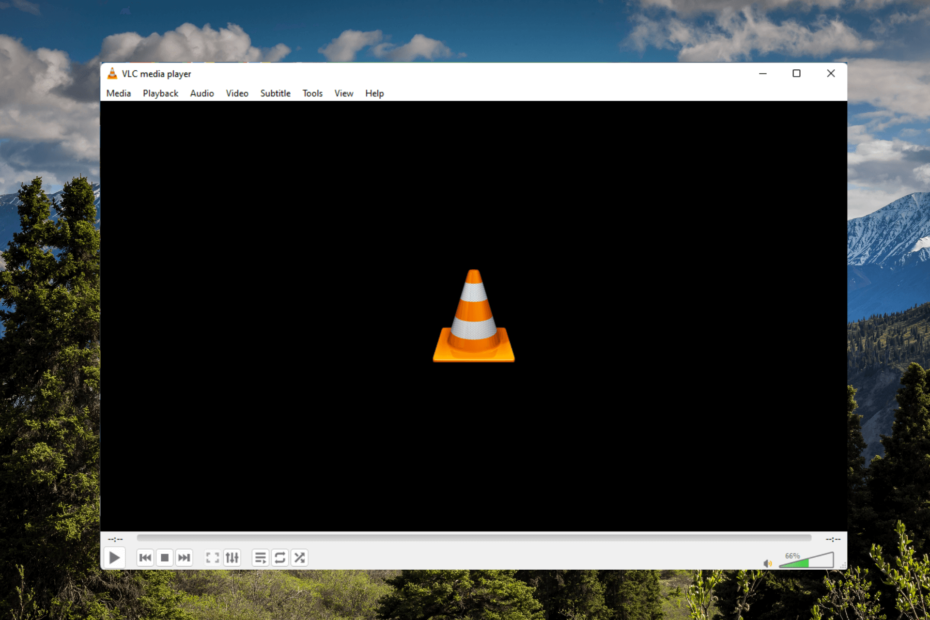
איקסהתקן על ידי לחיצה על הורד את הקובץ
- הורד את Restoro PC Repair Tool שמגיע עם טכנולוגיות מוגנת בפטנט (פטנט זמין כאן).
- נְקִישָׁה התחל סריקה כדי למצוא בעיות של Windows 11 שעלולות לגרום לבעיות במחשב.
- נְקִישָׁה תקן הכל כדי לתקן בעיות המשפיעות על האבטחה והביצועים של המחשב שלך.
- Restoro הורד על ידי 0 הקוראים החודש.
נגן המדיה VLC הוא נגן המדיה חוצה הפלטפורמות החינמי הטוב ביותר בעולם. נגן מדיה זה מציע תכונות כמו איכות וידאו טובה, שליטה על כתוביות, ופונקציונליות צולבת עם מכשירים אחרים.
אבל לאחרונה, משתמשים רבים התלוננו על כך שנגן המדיה של VLC אינו עובד על Windows 11. בעיות כמו אלה מתרחשות בעיקר עקב נתוני מטמון פגומים. עם זאת, ישנן סיבות רבות אחרות לכך שמשתמשים עשויים להתמודד עם שגיאה זו.
המשך לקרוא את הפוסט הזה כדי לדעת כיצד לתקן את נגן המדיה VLC שלא עובד ב- Windows 11.
האם VLC תומך ב-Windows 11?
הגרסה האחרונה של נגן המדיה VLC זמינה כעת באפליקציית Microsoft Store ב-Windows 11. כל מה שאתה צריך לעשות הוא הורד את VLC מחנות Microsoft ולהתחיל להשתמש בו.
האם אוכל להוריד גרסה ישנה יותר של VLC?
למרות ש נגן מדיה VLC מגיע עם תכונות מובנות רבות, עדיין יש כמה סיבות מדוע מישהו מעדיף את הישן. אתה יכול הורד גרסה ישנה יותר של VLC מיד.
איך אני הופך את VLC לנגן ברירת המחדל שלי ב-Windows 11?
- ללחוץ חלונות מקש + אני כדי לפתוח את ההגדרות.
- נווט אל אפליקציות ולחץ על אפליקציות ברירת מחדל.
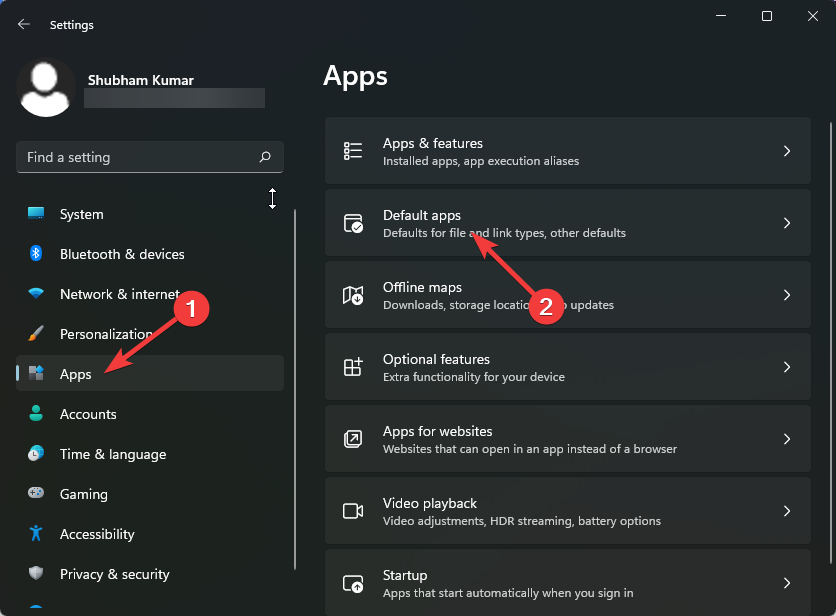
- גלול מטה ולחץ על נגן המדיה VLC.
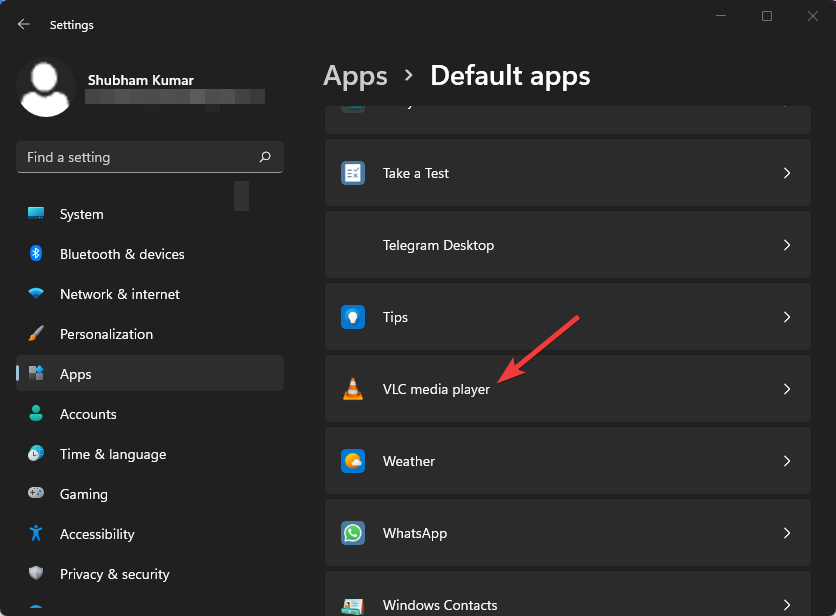
- לחץ על .3G2 בחלק העליון.
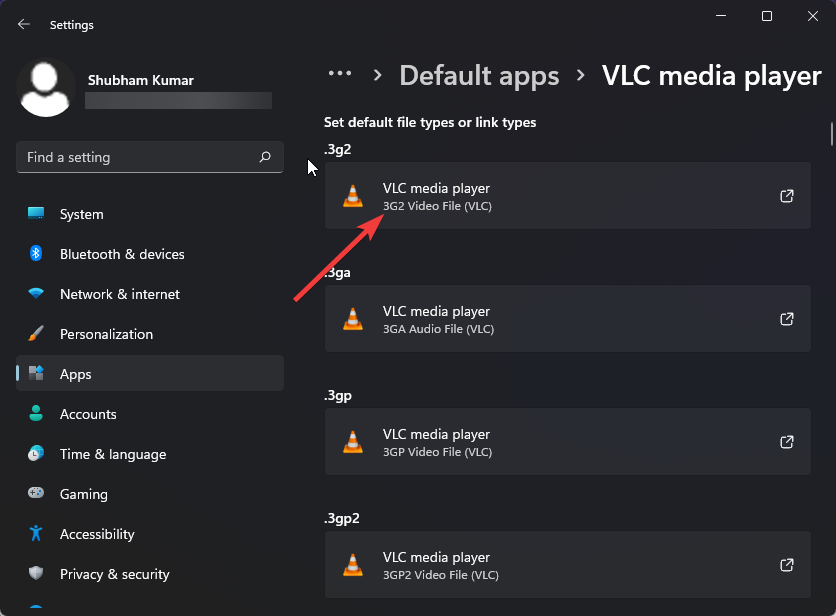
- בחר את נגן המדיה VLC מהחלון המוקפץ.
- לחץ על אישור כדי לשמור את השינויים.
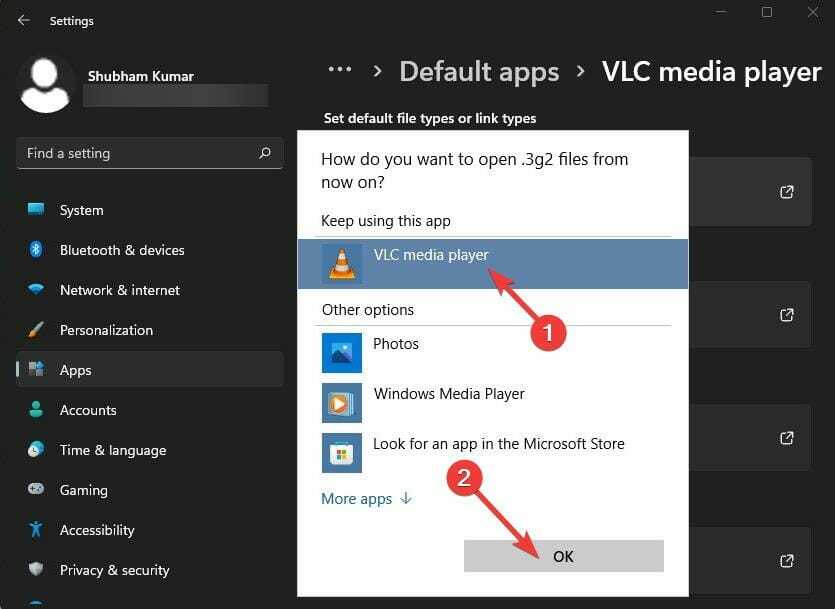
מספר משתמשים מתלוננים על אודיו VLC לא עובד. תהיו בטוחים שהמדריך שלנו מראה לכם מה לעשות במקרה שזה יקרה.
- Canva לא יתן לי לערוך שגיאת טקסט: 4 דרכים לתקן אותה עכשיו
- ארנק Ethereum לא מסתנכרן? החל 3 תיקונים פשוטים עכשיו
- 5 דרכים לתקן את מרכז ההתקנים של Windows Mobile לא עובד
- דפדפן Puffin לא מתחבר לרשת [3 תיקונים בטוחים]
- 7 טיפים לתיקון CCleaner Duplicate Finder לא עובד
מה אני יכול לעשות אם נגן המדיה VLC שלי לא עובד?
1. הגדל את ערכי המטמון
- פתח את נגן המדיה של VLC, לחץ על כלים ועבור אל העדפות.

- נווט אל האפשרות הצג הגדרות ובחר הכל.
- כעת לחץ על אפשרות קלט / קודקים. שנה את הערכים עבור שמירת קבצים במטמון (ms) לערך גבוה יותר.
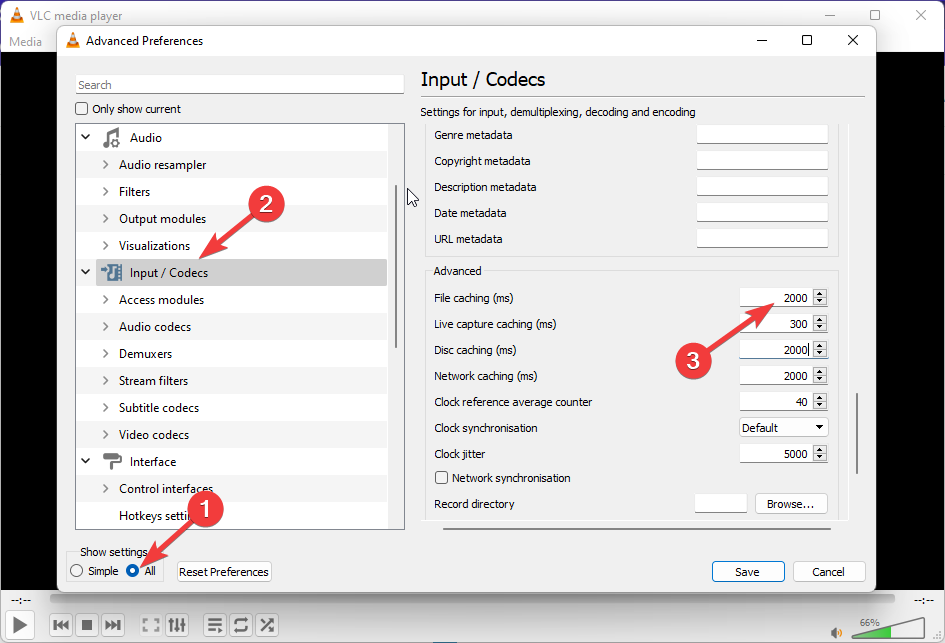
- לחץ על שמור והפעל מחדש את VLC ובדוק אם נגן המדיה של VLC לא הצליח להפעיל השגיאה ב-Windows 11 תוקנה.
2. הגדר את מצב פלט וידאו
- פתח את נגן המדיה של VLC, לחץ על כלים ועבור אל העדפות.
- נווט לקטע וידאו, סמן את הפעל וידאו ולאחר מכן את התיבה קישוטי חלונות.
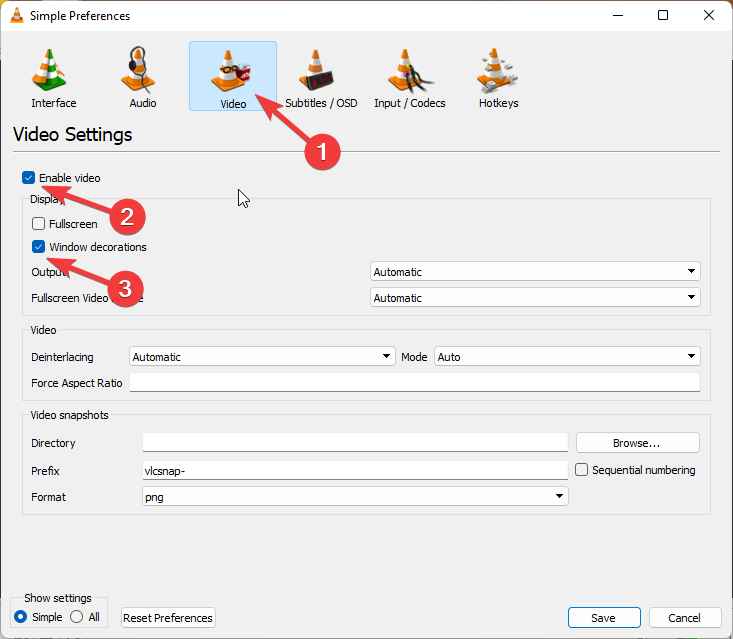
- כעת לחץ על התפריט הנפתח לצד פלט.
- בחר פלט וידאו DirectX (DirectDraw).
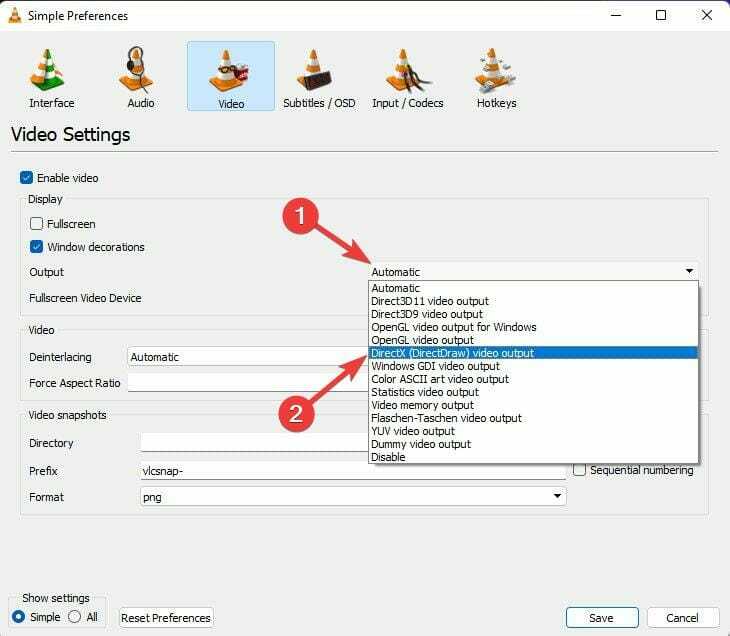
- לחץ על שמור בסיום וצא מנגן המדיה של VLC.
- כעת הפעל מחדש את נגן VLC.
3. השבת את פענוח הווידאו של החומרה
- פתח את VLC, לחץ על כלים ועבור אל העדפות.
- לחץ על האפשרות הצג הגדרות ובחר הכל.
- לחץ על אפשרות קלט / קודקים.
- כעת הרחב את ה-Codec של וידאו ובחר FFmpeg.

- נווט אל פענוח חומרה ובחר השבת.
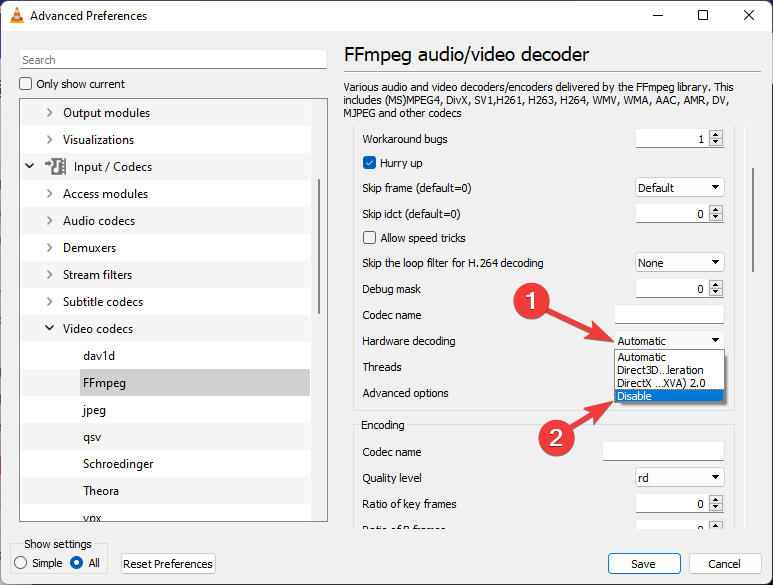
- לאחר מושבתת הפעל מחדש את VLC ושכח הכל על קריסת VLC בהפעלה או בעיות דומות אחרות.
כיצד אוכל לאפס את נגן המדיה של VLC?
- פתח את נגן המדיה VLC, לחץ על כלים ולאחר מכן על העדפות.
- לחץ על אפס העדפות.
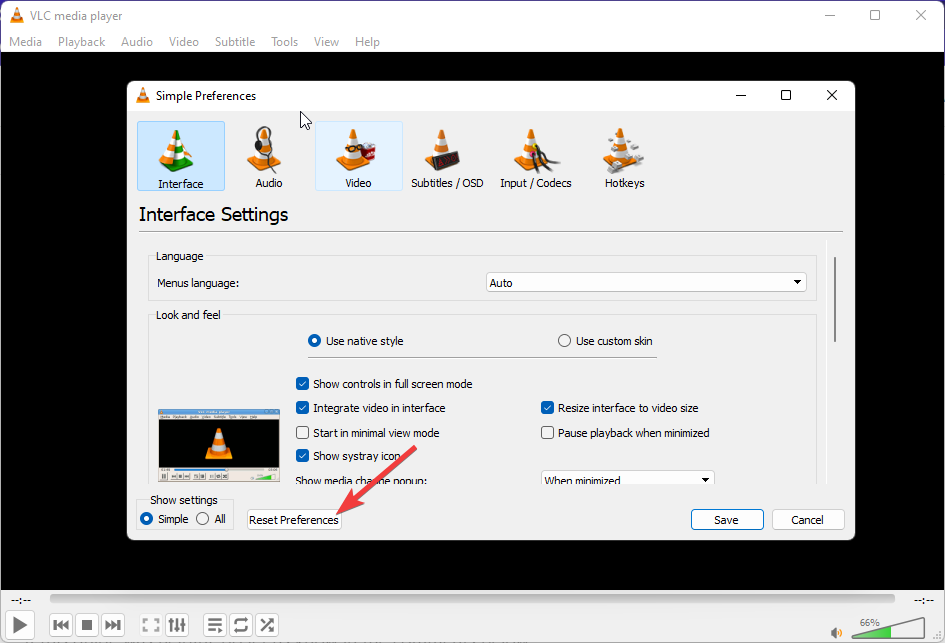
- כעת, לחץ על כפתור אישור.
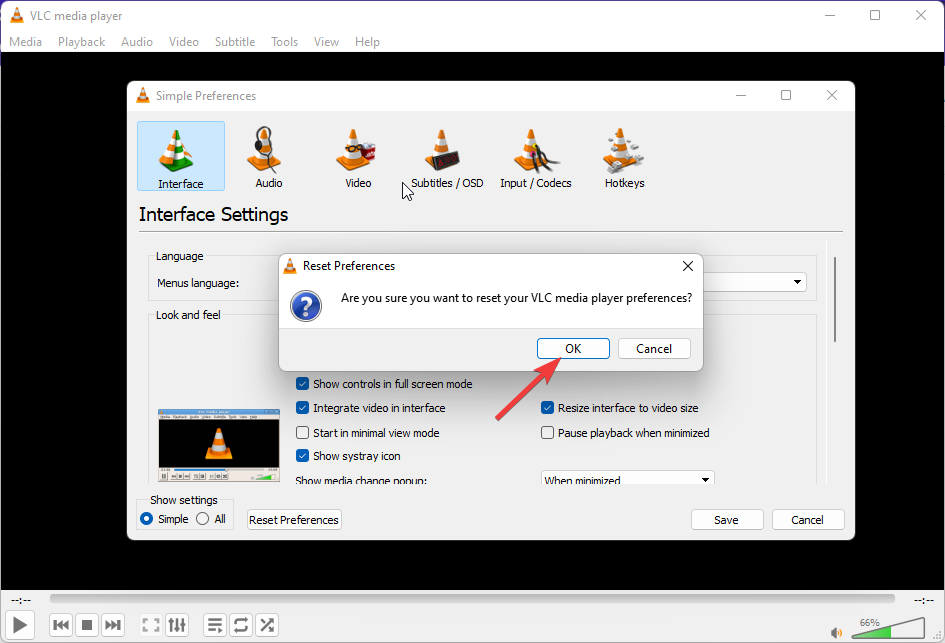
מספר משתמשים התלוננו שגיאה בעת בדיקת עדכונים ב-VLC. אם זה מפריע לך, קרא את הפוסט שלנו כדי לתקן את הבעיה הזו.
ובכן, זה הכל מהצד שלנו לגבי איך לפתור את נגן המדיה VLC כאשר הוא לא עובד על Windows 11. אם המדריך הזה היה מועיל, ספר לנו בתגובות למטה.
 עדיין יש בעיות?תקן אותם עם הכלי הזה:
עדיין יש בעיות?תקן אותם עם הכלי הזה:
- הורד את כלי תיקון המחשב הזה מדורג נהדר ב-TrustPilot.com (ההורדה מתחילה בעמוד זה).
- נְקִישָׁה התחל סריקה כדי למצוא בעיות של Windows שעלולות לגרום לבעיות במחשב.
- נְקִישָׁה תקן הכל כדי לתקן בעיות עם טכנולוגיות פטנט (הנחה בלעדית לקוראים שלנו).
Restoro הורד על ידי 0 הקוראים החודש.


